
Odnoklassniki တွင် default ဖြစ်သော font အရွယ်အစားသည်အတော်အတန်သေးငယ်ပြီးဝန်ဆောင်မှုနှင့်အပြန်အလှန်ရှုပ်ထွေးစေသည်။ ကံကောင်းထောက်မစွာ, စာမျက်နှာပေါ်တွင် font ကိုတိုးမြှင့်ကူညီရန်နည်းလမ်းများစွာရှိပါတယ်။
OK တွင် font အရွယ်အစားပါ ၀ င်သည်
ပုံမှန်အားဖြင့် Odnoklassniki သည်ခေတ်သစ်မော်နီတာနှင့်ဆုံးဖြတ်ချက်အများစုအတွက်ဖတ်နိုင်သည့်စာသားအရွယ်ရှိသည်။ သို့သော်၊ အကယ်၍ သင့်တွင် Ultra HD ပါ ၀ င်သောကြီးမားသောမော်နီတာတစ်ခုရှိပါကစာသားသည်အလွန်သေးငယ်။ မရှင်းလင်းနိုင်ပုံပေါ်နေနိုင်သည် (OK ယခုဤပြproblemနာကိုဖြေရှင်းရန်ကြိုးစားနေသည်) ။
နည်းလမ်း ၁။ ချဲ့ခြင်း
ပုံမှန်အားဖြင့်မည်သည့် browser ကိုမဆိုအထူးသော့နှင့် / သို့မဟုတ်ခလုတ်များကို သုံး၍ စာမျက်နှာကိုချဲ့နိုင်သည်။ သို့သော်ဤကိစ္စတွင်ဤကဲ့သို့သောပြproblemနာပေါ်ပေါက်လာနိုင်ပြီးအခြားဒြပ်စင်များသည်လည်းစတင်ကြီးထွားလာပြီးအချင်းချင်းဆက်သွယ်လာကြသည်။ ကံကောင်းထောက်မစွာ, ဒီရှားပါးသည်နှင့်အလွယ်တကူစကေးစာမျက်နှာပေါ်တွင်စာသား၏အရွယ်အစားကိုတိုးမြှင့်ဖို့ကူညီပေးသည်။

ဆက်ဖတ်ရန်။ ။ Odnoklassniki တွင်စာမျက်နှာစကေးကိုပြောင်းလဲရန်
နည်းလမ်း ၂။ မျက်နှာပြင် resolution ကိုပြောင်းပါ
ဤကိစ္စတွင်သင်သည် Odnoklassniki ပေါ်တွင်သာမကကွန်ပျူတာရှိ element အားလုံး၏အရွယ်အစားကိုပြောင်းလဲသည်။ ဆိုလိုသည်မှာသင်၏အိုင်ကွန်များတိုးလာလိမ့်မည် "Desktop"ဒြပ်စင် Taskbars, အခြားပရိုဂရမ်များ၊ ဆိုဒ်များ၏အစရှိသဖြင့် ဤအကြောင်းကြောင့်၎င်းနည်းလမ်းသည်အလွန်အငြင်းပွားဖွယ်ရာဆုံးဖြတ်ချက်တစ်ခုဖြစ်သည်။ အကယ်၍ သင်သည် Odnoklassniki ရှိစာသားနှင့် / သို့မဟုတ်ဒြပ်စင်များ၏အရွယ်အစားကိုသာတိုးမြှင့်ရန်လိုအပ်ပါကဤနည်းလမ်းသည်သင့်အတွက်အလုပ်မလုပ်တော့ပါ။
ညွှန်ကြားချက်သည်အောက်ပါအတိုင်းဖြစ်သည် -
- ဖွင့် "Desktop"ယခင်ကအားလုံးပြတင်းပေါက် minimize ရှိခြင်း။ မည်သည့်နေရာ၌မဆို (ဖိုင်တွဲများ / ဖိုင်များတွင်မဟုတ်)၊ ညာဖက်ခလုပ်နှိပ်ပြီးနောက်ခံအကြောင်းအရာမီနူးထဲမှရွေးပါ "မျက်နှာပြင် resolution" ဒါမှမဟုတ် မျက်နှာပြင်ဆက်တင်များ (သင်၏လက်ရှိလည်ပတ်မှုစနစ်၏မူကွဲပေါ်တွင်မူတည်သည်) ။
- ဝင်းဒိုး၏ဘယ်ဘက်ခြမ်းတွင် tab ကိုအာရုံစိုက်ပါ မျက်နှာပြင်။ OS ပေါ်မှာမူတည်ပြီးခေါင်းစဉ်အောက်မှာ slider တစ်ခုခုရှိလိမ့်မယ် "အပလီကေးရှင်းနှင့်အခြားအရာများအတွက်စာသားကိုအရွယ်အစားပြောင်းခြင်း" သို့မဟုတ်ရုံ "ဆုံးဖြတ်ချက်"။ resolution ကိုချိန်ညှိရန် slider ကိုရွှေ့ပါ။ အပြောင်းအလဲအားလုံးသည်အလိုအလျောက်လက်ခံသောကြောင့်သင်သိမ်းဆည်းရန်မလိုအပ်သော်လည်း၊ တစ်ချိန်တည်းမှာပင်ကွန်ပျူတာသည်၎င်းတို့ကိုအသုံးချပြီးမိနစ်အနည်းငယ်အကြာတွင် "နှေးကွေး" နိုင်သည်။


နည်းလမ်း ၃။ ဘရောင်ဇာမှစာလုံးအရွယ်အစားကိုပြောင်းပါ
သင်ကစာသားကိုအနည်းငယ်ပိုကြီးအောင်လုပ်မှသာလျှင်၊ မှန်ကန်သောနည်းလမ်းဖြစ်သည်၊ ကျန်ရှိနေသေးသောဒြပ်စင်များ၏အရွယ်အစားသည်သင်နှင့်လုံး ၀ ကိုက်ညီသည်။
အသုံးပြုသောဝက်ဘ်ဘရောက်ဇာပေါ် မူတည်၍ ညွှန်ကြားချက်များကွဲပြားနိုင်သည်။ ဤကိစ္စတွင်၎င်းကို Google Chrome နှင့်လည်းသက်ဆိုင်သော Yandex.Browser ၏နမူနာကို အသုံးပြု၍ ဆန်းစစ်လိမ့်မည်။
- သွားပါ "ချိန်ညှိချက်များ"။ ထိုသို့ပြုလုပ်ရန် browser menu button ကိုအသုံးပြုပါ။
- အထွေထွေ parameters များကိုနှင့်အတူစာမျက်နှာ၏အဆုံးသို့ scroll နဲ့အပေါ်ကိုကလစ်နှိပ်ပါ "အဆင့်မြင့်ဆက်တင်များကိုပြပါ".
- item ကိုရှာပါ Web အကြောင်းအရာ။ ဆန့်ကျင်ဘက် စာလုံးအရွယ်အစား dropdown menu ကိုဖွင့်ပြီးသင်နှင့်အသင့်တော်ဆုံးအရွယ်အစားကိုရွေးချယ်ပါ။
- ဤနေရာတွင်ချိန်ညှိချက်များကိုသိမ်းရန်မလိုအပ်ပါ၊ သို့သော်သူတို့၏အောင်မြင်သော application အတွက် browser ကိုပိတ်ပြီးပြန်ဖွင့်ရန်အကြံပြုသည်။
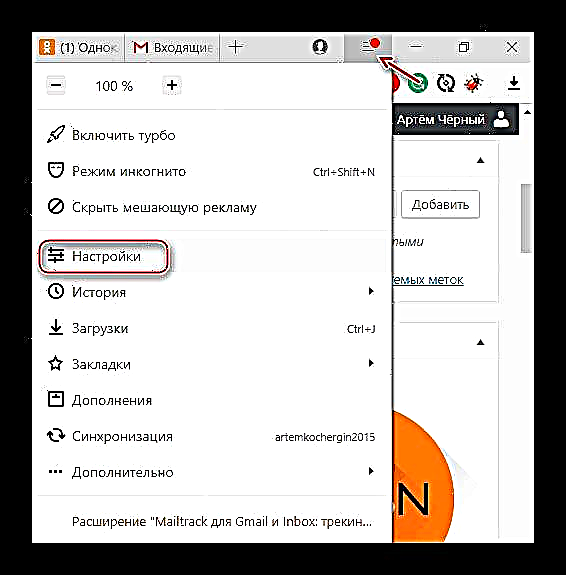


Odnoklassniki တွင်ဖောင့်ချုံ့ခြင်းကိုပြုလုပ်ရန်သည်ပထမတစ်ချက်ကြည့်သကဲ့သို့ခက်ခဲသည်မဟုတ်ပါ။ များသောအားဖြင့်ဤလုပ်ထုံးလုပ်နည်းကိုကလစ်နှစ်ချက်ဖြင့်လုပ်ဆောင်သည်။











